Nhiều người không muốn bán các thiết bị công nghệ cũ, nên hầu hết chúng đều nằm phủ bụi trong ngăn kéo hoặc bị chuyền tay nhau cho đến khi không ai cần đến nữa. Hiện nay, có không ít người muốn khôi phục thói quen đọc sách. Tuy nhiên, các thiết bị hiện đại thường được cài sẵn tất cả các ứng dụng thường dùng nên việc tập trung đọc sách lâu gần như là bất khả thi. Đó là lúc nhiều người bắt đầu sử dụng máy đọc sách điện tử.
Nếu tất cả những gì bạn muốn chỉ là một thiết bị đọc sách chuyên dụng, thì liệu chiếc iPad cũ có thể làm được điều tương tự không? Chỉ cần lôi iPad cũ ra khỏi ngăn kéo, sạc pin và biến nó thành máy đọc sách điện tử cá nhân. Thật ngạc nhiên, nó lại có thể trở thành một chiếc máy tính bảng chuyên để đọc sách hoàn hảo.
Đầu tiên, hãy dọn dẹp hết những thứ lộn xộn
Bắt đầu với một khởi đầu mới!

iPad Air 2 được phát hành vào cuối năm 2014, hỗ trợ 8 phiên bản iOS và iPadOS. iPad Air 2 trong ví dụ hiện đã được cập nhật lên iOS 18.5.2. Sau khi cắm sạc đầy, hãy bắt tay vào làm việc ngay lập tức.
Như đã đề cập ở trên, một trong những lý do lớn nhất khiến mọi người quyết định sử dụng máy đọc sách điện tử để đọc sách thay vì chiếc iPad Air 5 hiện tại là vì nó có quá nhiều thứ gây xao nhãng. Họ muốn một thiết bị đọc sách chuyên dụng, không bị phân tâm.
Vì vậy, điều đầu tiên cần làm là giải phóng bộ nhớ và xóa mọi ứng dụng không cần thiết khỏi chiếc iPad cũ. Hãy xóa mạng xã hội, game và bất cứ thứ gì khác có thể khiến bạn muốn dừng đọc giữa chừng. Đến cuối cùng, tất cả những gì còn lại là các ứng dụng mặc định của Apple không thể gỡ cài đặt, cùng với Apple Books.
Tiếp theo, hãy tạo cho màn hình cảm giác như máy đọc sách điện tử
Làm cho nó trông (gần) giống như một máy đọc sách điện tử
Bước tiếp theo là làm cho iPad thực sự trông giống một máy đọc sách điện tử. Mặc dù có rất nhiều máy đọc sách điện tử màu (Boox Note Air 4C cũng hỗ trợ màu), nhưng mọi người thường muốn có trải nghiệm đọc sách với màn hình đen trắng.
May mắn thay, có một tùy chọn bạn có thể bật trên iPad (và các thiết bị Apple khác) để chuyển màn hình sang chế độ thang độ xám. Tính năng này nằm trong phần cài đặt Accessibility.
Bạn có thể bật tính năng này bằng cách vào ứng dụng Settings của iPad và nhấn Accessibility từ thanh bên. Sau đó, nhấn vào Display & Text Size bên dưới tiêu đề Vision, và chọn Color Filters. Bây giờ, hãy bật công tắc bên cạnh Color Filters và chỉ cần chọn Grayscale - iPad sẽ ngay lập tức mất hết màu. Mặc dù việc bật chế độ thang độ xám chắc chắn sẽ không mang màn hình mờ e-ink của máy đọc sách lên iPad, nhưng việc bật chế độ này lại đánh lừa não bộ khiến bạn nghĩ rằng mình đang đọc sách trên đó.
Bên cạnh đó, khi không có các biểu tượng ứng dụng sáng chói hay những yếu tố gây xao nhãng đầy màu sắc, iPad bắt đầu cho cảm giác êm dịu và giống sách hơn. Mặc dù rõ ràng không giống với màn hình e-ink, chế độ thang độ xám đã làm rất tốt việc tạo ra môi trường đọc sách tối giản, không bị phân tâm mà mọi người đang tìm kiếm.
Cuối cùng, hãy khóa iPad bằng tính năng Guided Access
Loại bỏ hoàn toàn các yếu tố gây xao nhãng!
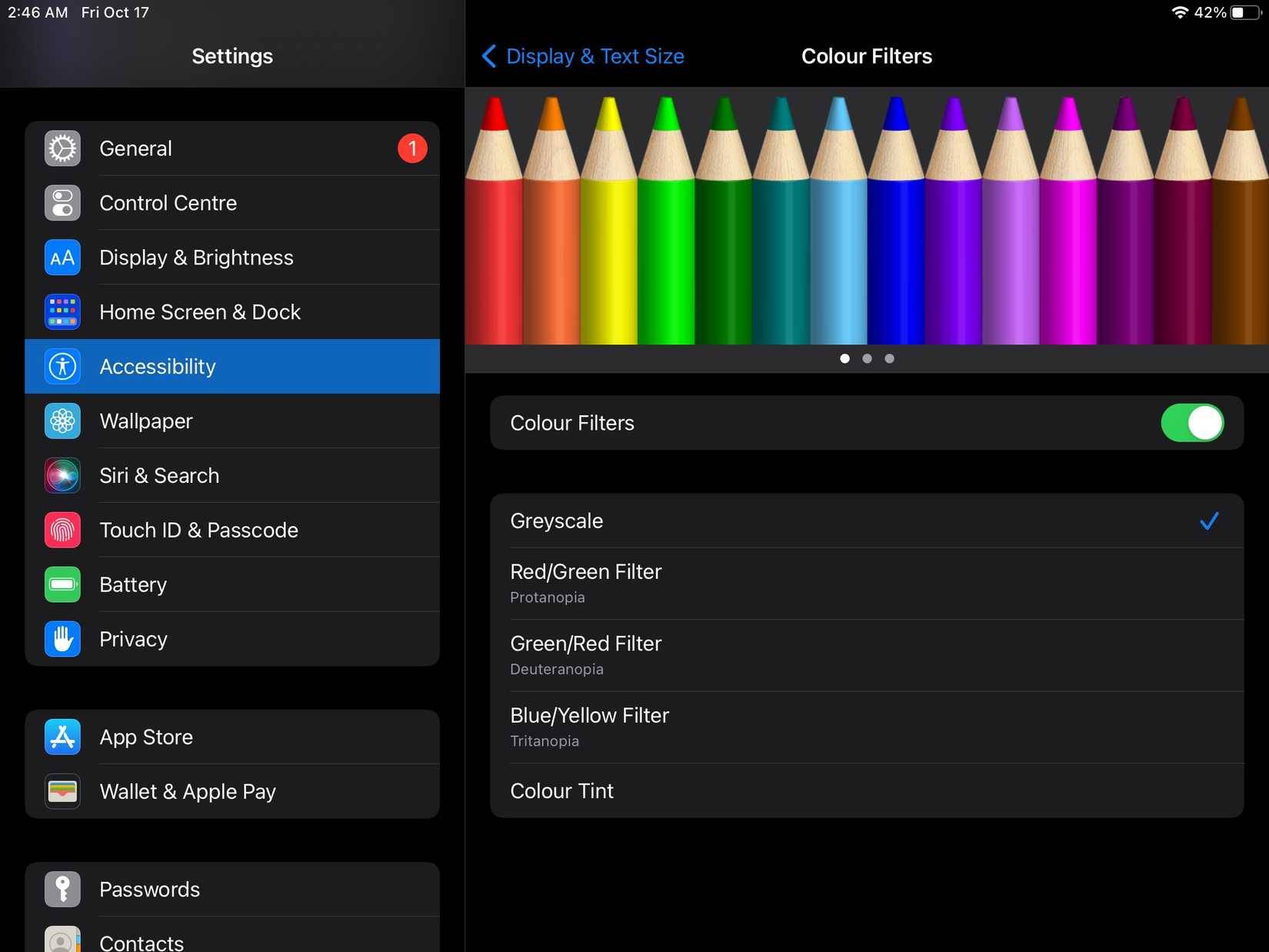
Rất nhiều máy đọc sách, chẳng hạn như Kindle, chạy một hệ điều hành rất hạn chế vì chúng được thiết kế chỉ để đọc sách. Mặc dù máy đọc sách trong ví dụ chạy Android 13 và cho phép cài đặt bất kỳ ứng dụng nào từ Google Play Store, nhưng chúng ta muốn biến iPad của mình thành một thiết bị tương tự - một thiết bị đọc sách chuyên dụng, không bị phân tâm và chỉ làm một việc duy nhất: Cho phép bạn đọc sách trong yên bình.
Mặc dù đã xóa hết các ứng dụng gây mất tập trung như đã đề cập ở trên, bạn vẫn có thể dễ dàng vuốt lên trong khi đọc và mở Safari để tra cứu thông tin, điều này phần nào làm mất đi mục đích sử dụng. Tất nhiên, bạn cũng có thể cài đặt mọi ứng dụng từ App Store bất cứ khi nào mình muốn, điều này khiến bạn dễ dàng rơi vào vòng luẩn quẩn của những thứ gây mất tập trung đang cố tránh.
Vì vậy, hãy sử dụng một tính năng trợ năng khác có tên là Guided Access để hỗ trợ. Về cơ bản, tính năng này giúp bạn tập trung vào một ứng dụng duy nhất bằng cách khóa thiết bị của bạn vào đó. Khi đang ở chế độ Guided Access, bạn không thể vuốt lên để về màn hình chính, mở các ứng dụng khác hoặc thậm chí kéo Control Center xuống cho đến khi bạn kết thúc phiên sử dụng.
Để bật Guided Access, hãy vào Settings > Accessibility > Guided Access và bật công tắc chuyển đổi. Sau đó, nhấn Passcode Settings > Set Guided Access Passcode để tạo mật khẩu. Bạn sẽ cần mật khẩu này để kết thúc các phiên sử dụng sau này.
Sau khi thiết lập xong, tất cả những gì bạn cần làm là nhấn 3 lần vào nút Home trên iPad (hoặc nút Power/Side trên các model mới hơn) để kích hoạt. Nhấn vào nút Start ở góc trên bên phải để bắt đầu phiên đọc, sau đó tiếp tục đọc. Khi bạn muốn kết thúc phiên đọc, hãy nhấn 3 lần vào nút đó một lần nữa, nhập mật mã và Guided Access sẽ tắt.
 Công nghệ
Công nghệ  AI
AI  Windows
Windows  iPhone
iPhone  Android
Android  Học IT
Học IT  Download
Download  Tiện ích
Tiện ích  Khoa học
Khoa học  Game
Game  Làng CN
Làng CN  Ứng dụng
Ứng dụng 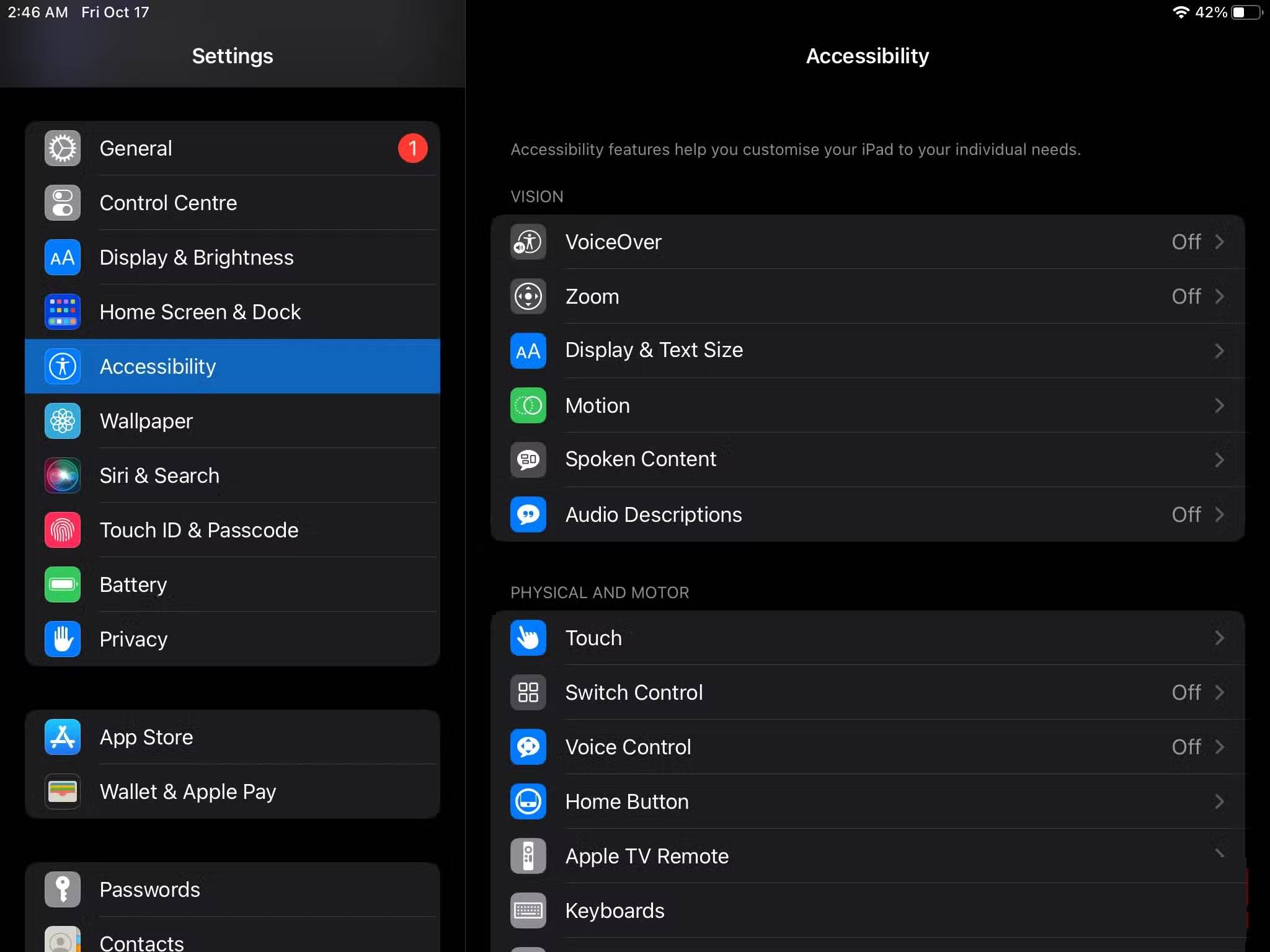
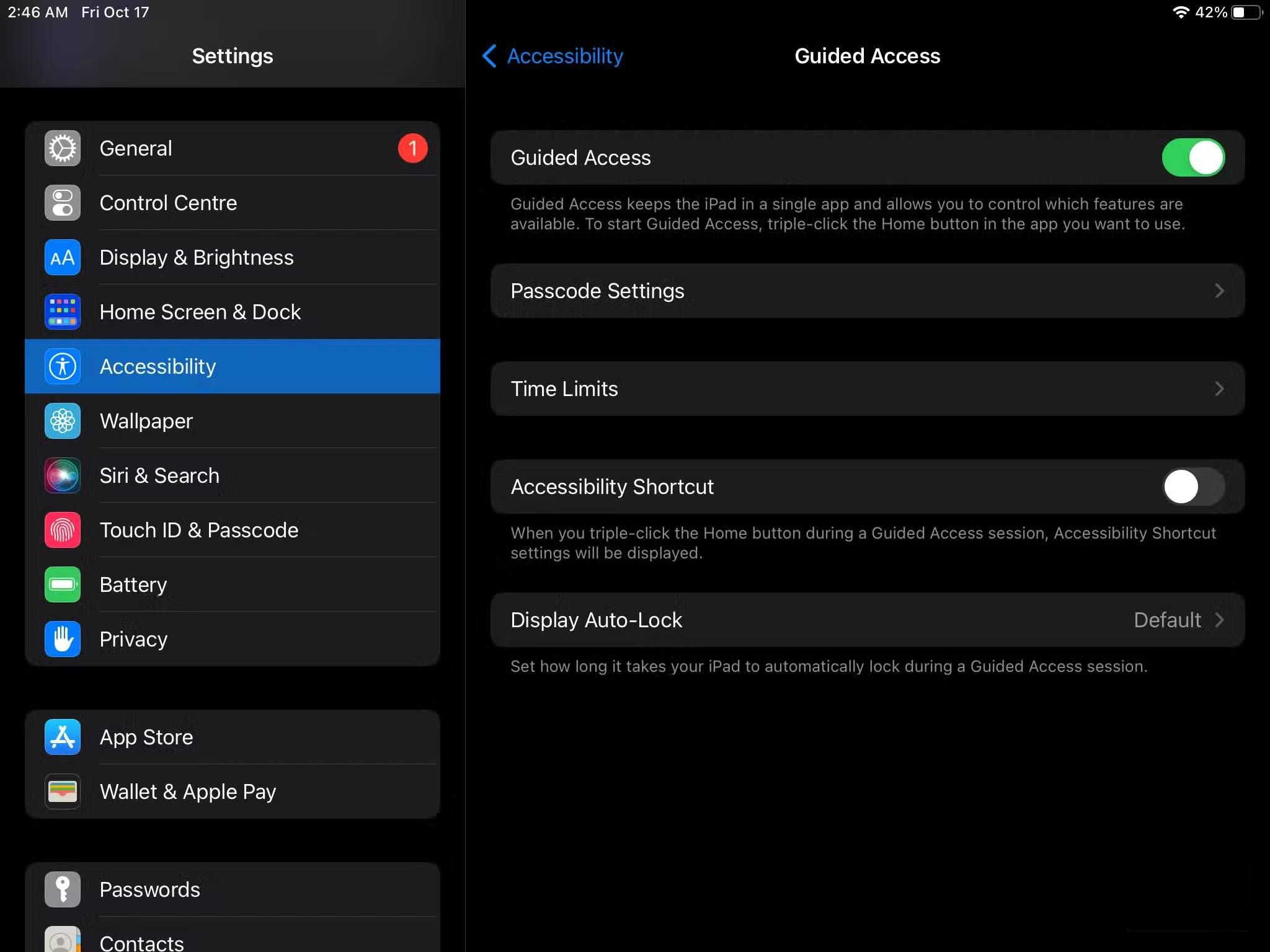
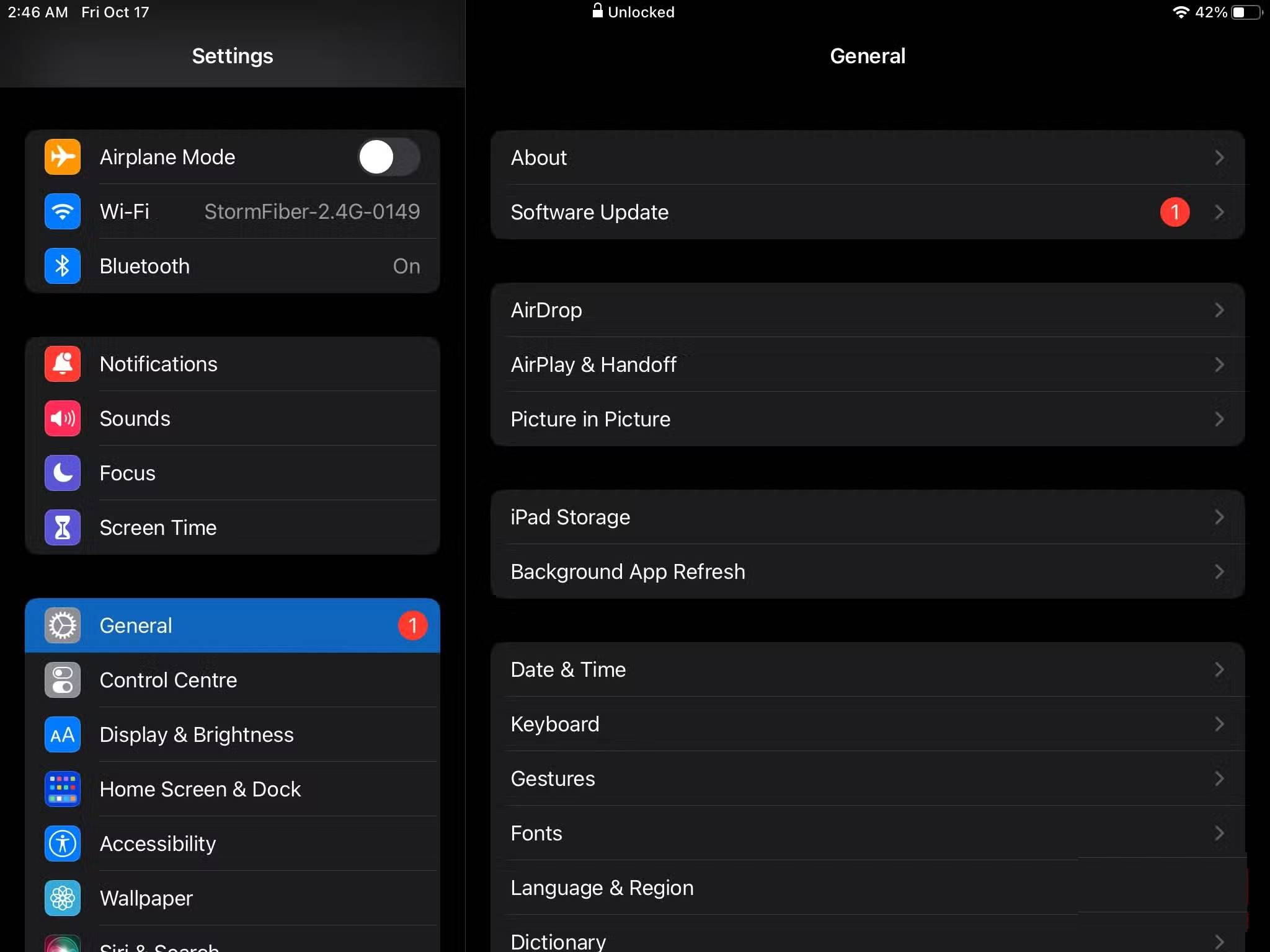
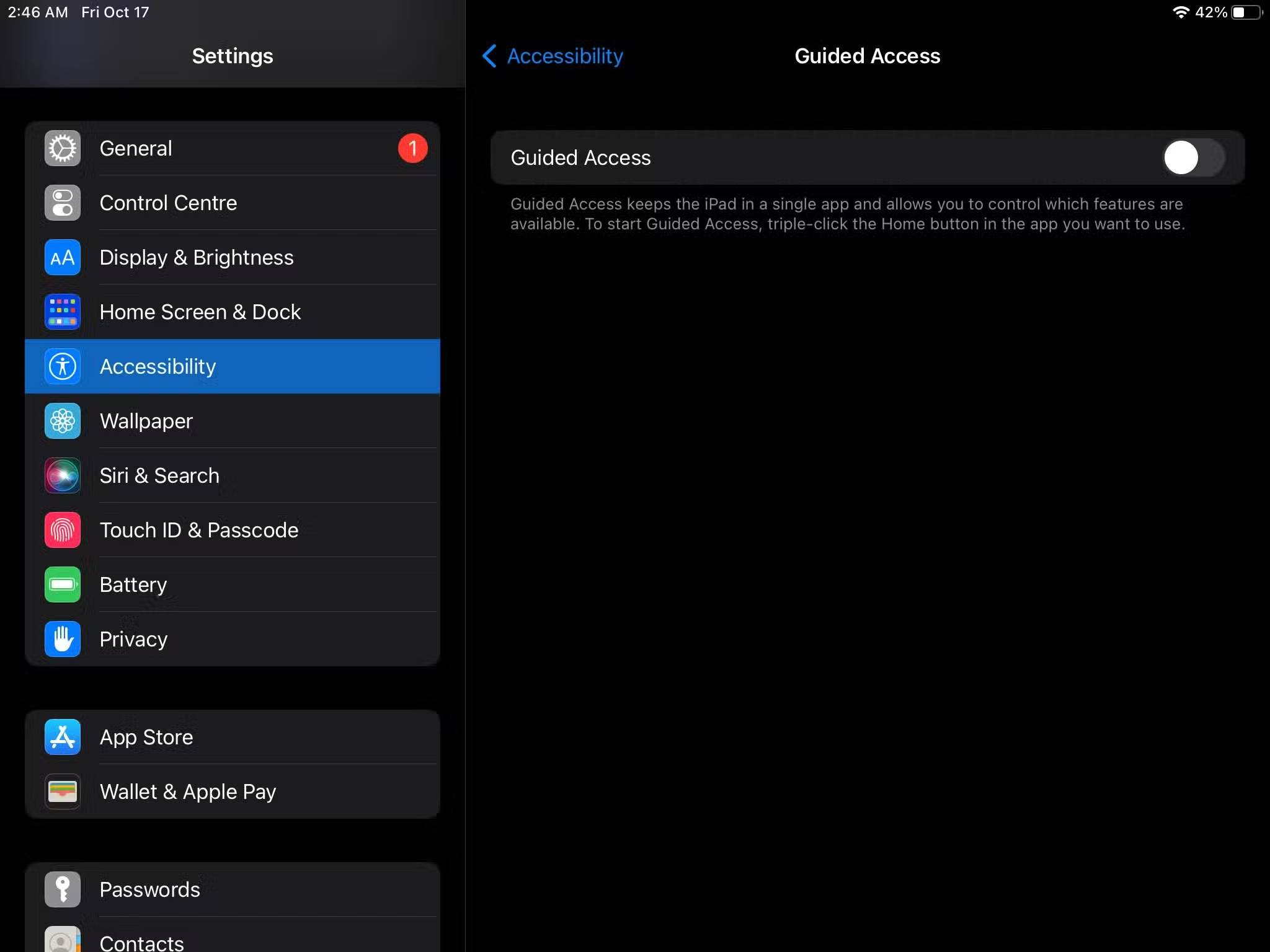
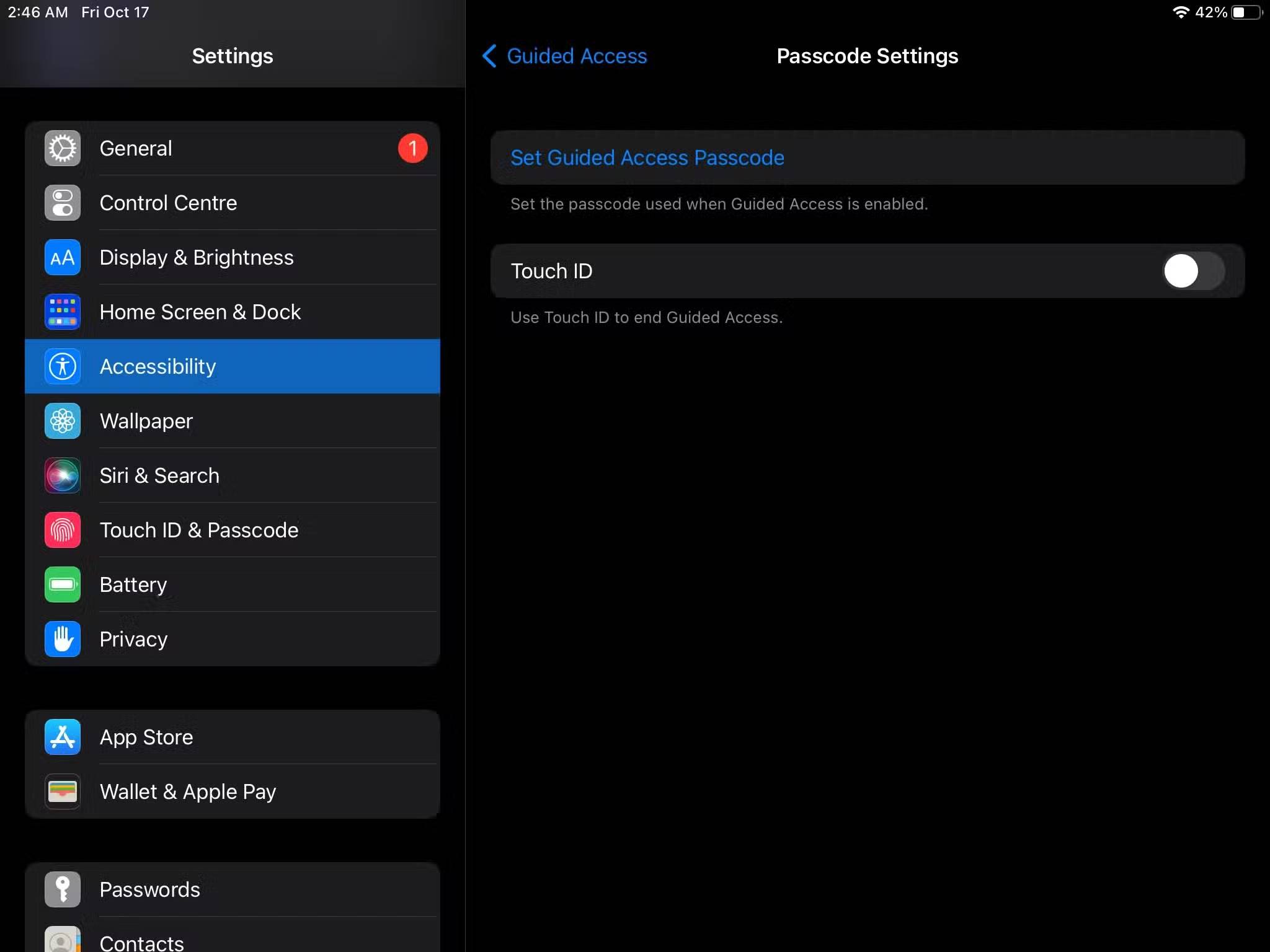









 Phần cứng
Phần cứng  Kiến thức sử dụng
Kiến thức sử dụng  Linh kiện máy tính
Linh kiện máy tính  CPU
CPU  RAM, Card
RAM, Card  Chuột & Bàn phím
Chuột & Bàn phím  Thiết bị mạng
Thiết bị mạng 









 Linux
Linux  Đồng hồ thông minh
Đồng hồ thông minh  macOS
macOS  Chụp ảnh - Quay phim
Chụp ảnh - Quay phim  Thủ thuật SEO
Thủ thuật SEO  Kiến thức cơ bản
Kiến thức cơ bản  Lập trình
Lập trình  Dịch vụ công trực tuyến
Dịch vụ công trực tuyến  Dịch vụ nhà mạng
Dịch vụ nhà mạng  Quiz công nghệ
Quiz công nghệ  Microsoft Word 2016
Microsoft Word 2016  Microsoft Word 2013
Microsoft Word 2013  Microsoft Word 2007
Microsoft Word 2007  Microsoft Excel 2019
Microsoft Excel 2019  Microsoft Excel 2016
Microsoft Excel 2016  Microsoft PowerPoint 2019
Microsoft PowerPoint 2019  Google Sheets
Google Sheets  Học Photoshop
Học Photoshop  Lập trình Scratch
Lập trình Scratch  Bootstrap
Bootstrap  Năng suất
Năng suất  Game - Trò chơi
Game - Trò chơi  Hệ thống
Hệ thống  Thiết kế & Đồ họa
Thiết kế & Đồ họa  Internet
Internet  Bảo mật, Antivirus
Bảo mật, Antivirus  Doanh nghiệp
Doanh nghiệp  Ảnh & Video
Ảnh & Video  Giải trí & Âm nhạc
Giải trí & Âm nhạc  Mạng xã hội
Mạng xã hội  Lập trình
Lập trình  Giáo dục - Học tập
Giáo dục - Học tập  Lối sống
Lối sống  Tài chính & Mua sắm
Tài chính & Mua sắm  AI Trí tuệ nhân tạo
AI Trí tuệ nhân tạo  ChatGPT
ChatGPT  Gemini
Gemini  Điện máy
Điện máy  Tivi
Tivi  Tủ lạnh
Tủ lạnh  Điều hòa
Điều hòa  Máy giặt
Máy giặt  Cuộc sống
Cuộc sống  TOP
TOP  Kỹ năng
Kỹ năng  Món ngon mỗi ngày
Món ngon mỗi ngày  Nuôi dạy con
Nuôi dạy con  Mẹo vặt
Mẹo vặt  Phim ảnh, Truyện
Phim ảnh, Truyện  Làm đẹp
Làm đẹp  DIY - Handmade
DIY - Handmade  Du lịch
Du lịch  Quà tặng
Quà tặng  Giải trí
Giải trí  Là gì?
Là gì?  Nhà đẹp
Nhà đẹp  Giáng sinh - Noel
Giáng sinh - Noel  Ô tô, Xe máy
Ô tô, Xe máy  Tấn công mạng
Tấn công mạng  Chuyện công nghệ
Chuyện công nghệ  Công nghệ mới
Công nghệ mới  Trí tuệ Thiên tài
Trí tuệ Thiên tài